Alternatieve methoden om het Depositphotos-watermerk te verwijderen
Er is nog een andere optie beschikbaar zonder Depositphotos Watermerk Verwijderaar te gebruiken. Het is eenvoudig, gratis en standaard beschikbaar op bijna elke telefoon en laptop - bijsnijden!Door een foto bij te snijden, kun je het Depositphotos-watermerk verwijderen en het deel met het Depositphotos-logo uitsnijden.
Hoewel je wat resolutie zult verliezen en de compositie van de foto iets zult veranderen, is bijsnijden een geweldige oplossing wanneer je snel resultaten wilt behalen en geen speciale Depositphotos Watermerk Verwijderaar-software hebt geïnstalleerd!
Hoe de bijsnijd-methode te gebruiken?
Op een smartphone: Smartphones hebben standaard-apps voor het bekijken van foto's, meestal genaamd Galerij of Album. iPhones worden geleverd met Foto's.Deze apps hebben bewerkingsopties zoals bijsnijden en het aanpassen van helderheid en verzadiging. Je moet op de optie Bewerken klikken en zoeken naar het bijsnijd-icoon, dat eruitziet als een vierkant fotoframe.
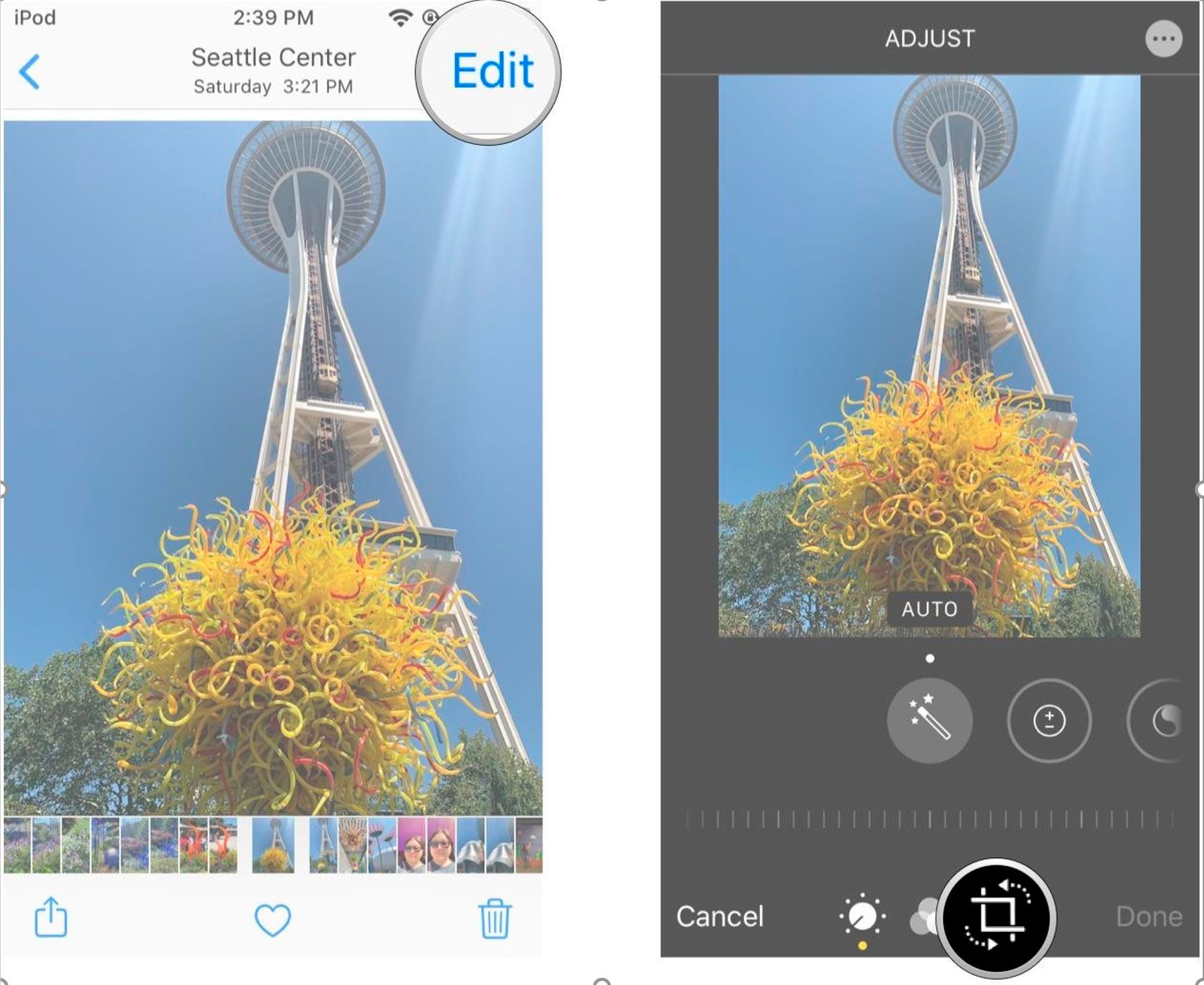
Op een laptop: Net als mobiele telefoons hebben laptops ingebouwde programma's voor het bekijken van foto's, die meestal basisbewerkings- en bijsnijdopties hebben. Windows heeft een app genaamd MS Foto's, met een optie genaamd Bijsnijden en roteren.
Op MacBook kun je Foto's gebruiken, dat vooraf is geïnstalleerd. Wanneer je een afbeelding opent in Foto's, zie je bovenaan 3 opties - Aanpassen, Filters en Bijsnijden. Klik op het tabblad Bijsnijden om vrij te bijsnijden of een standaard beeldverhouding te volgen.

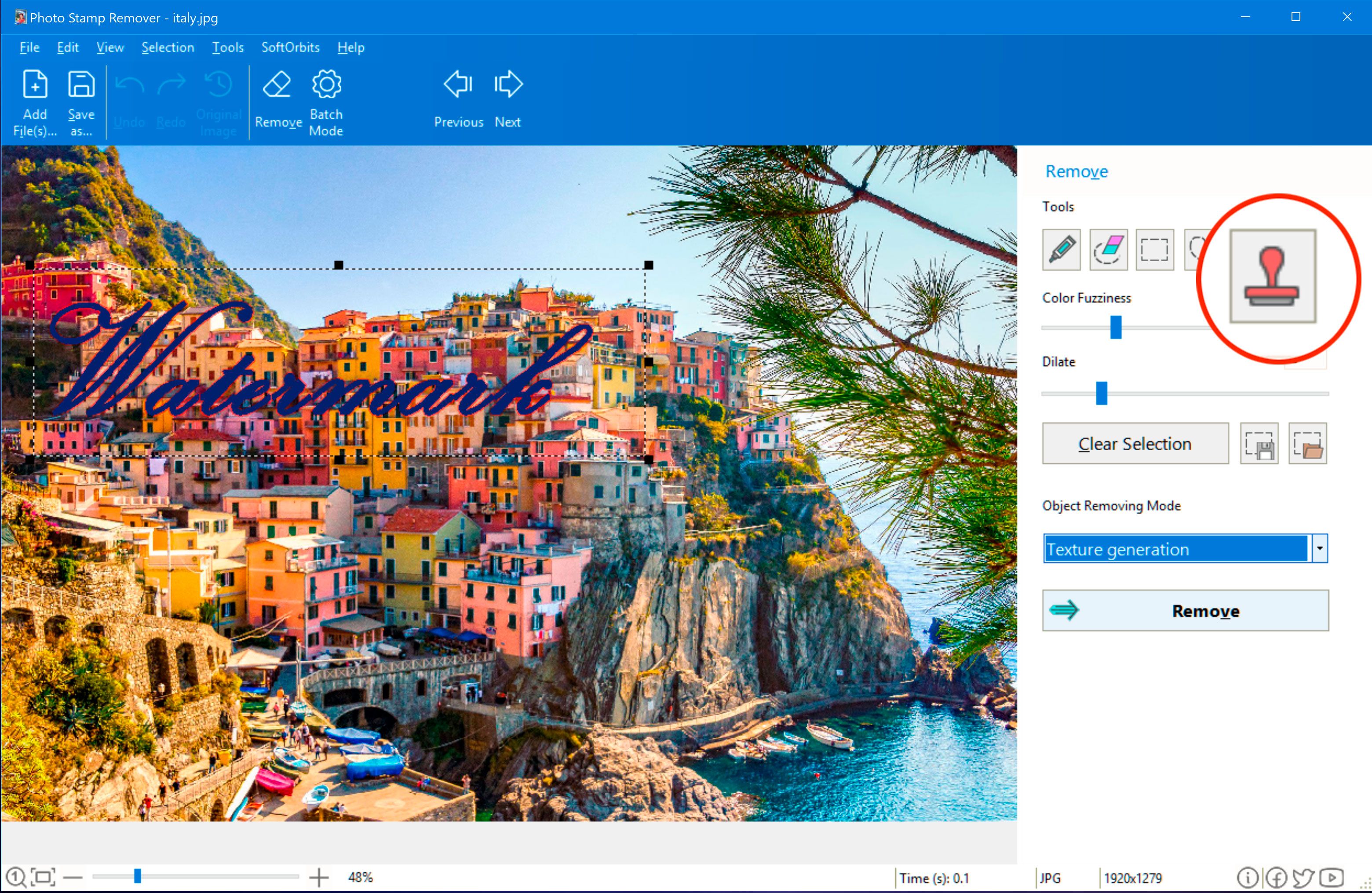


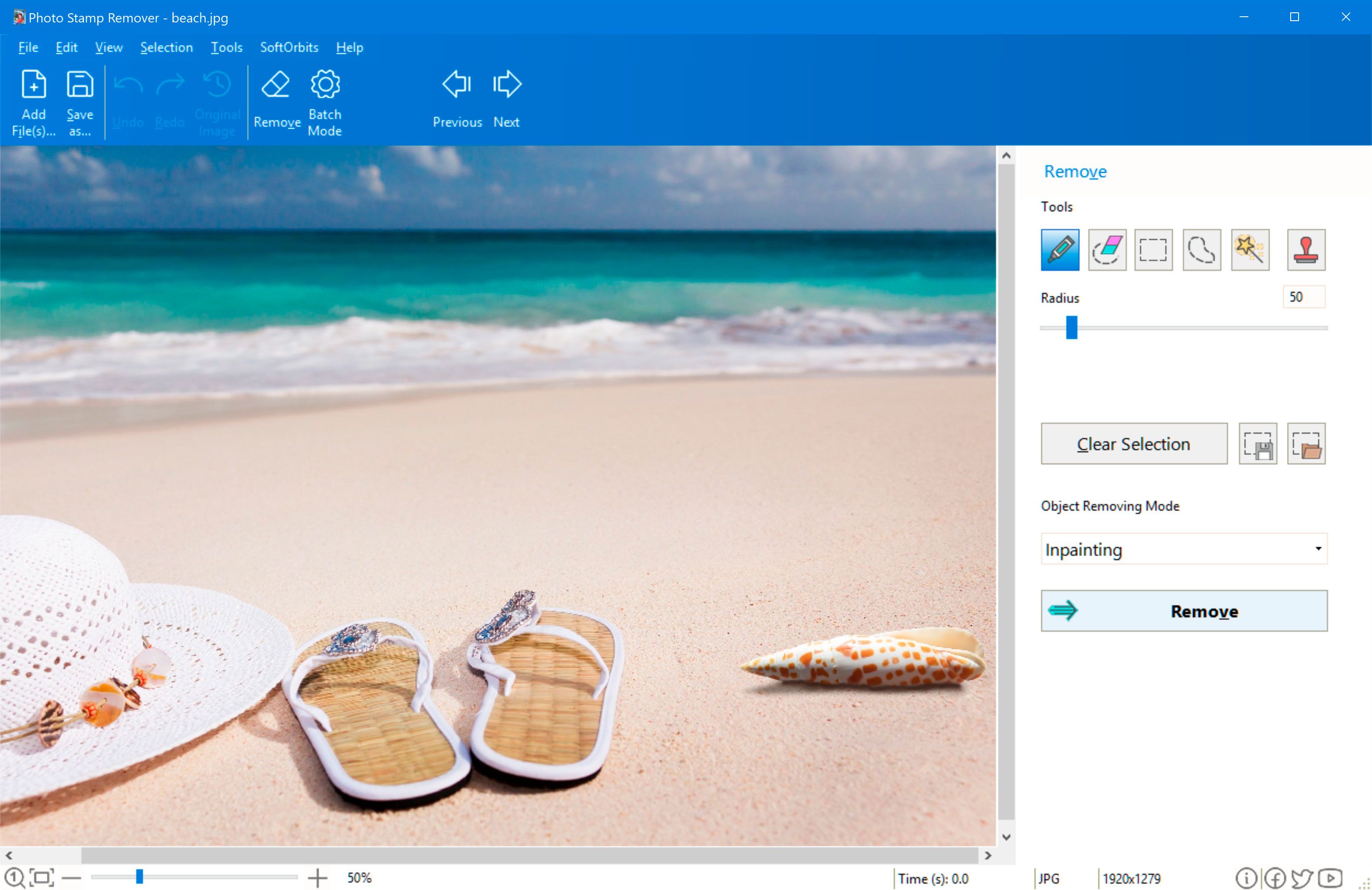
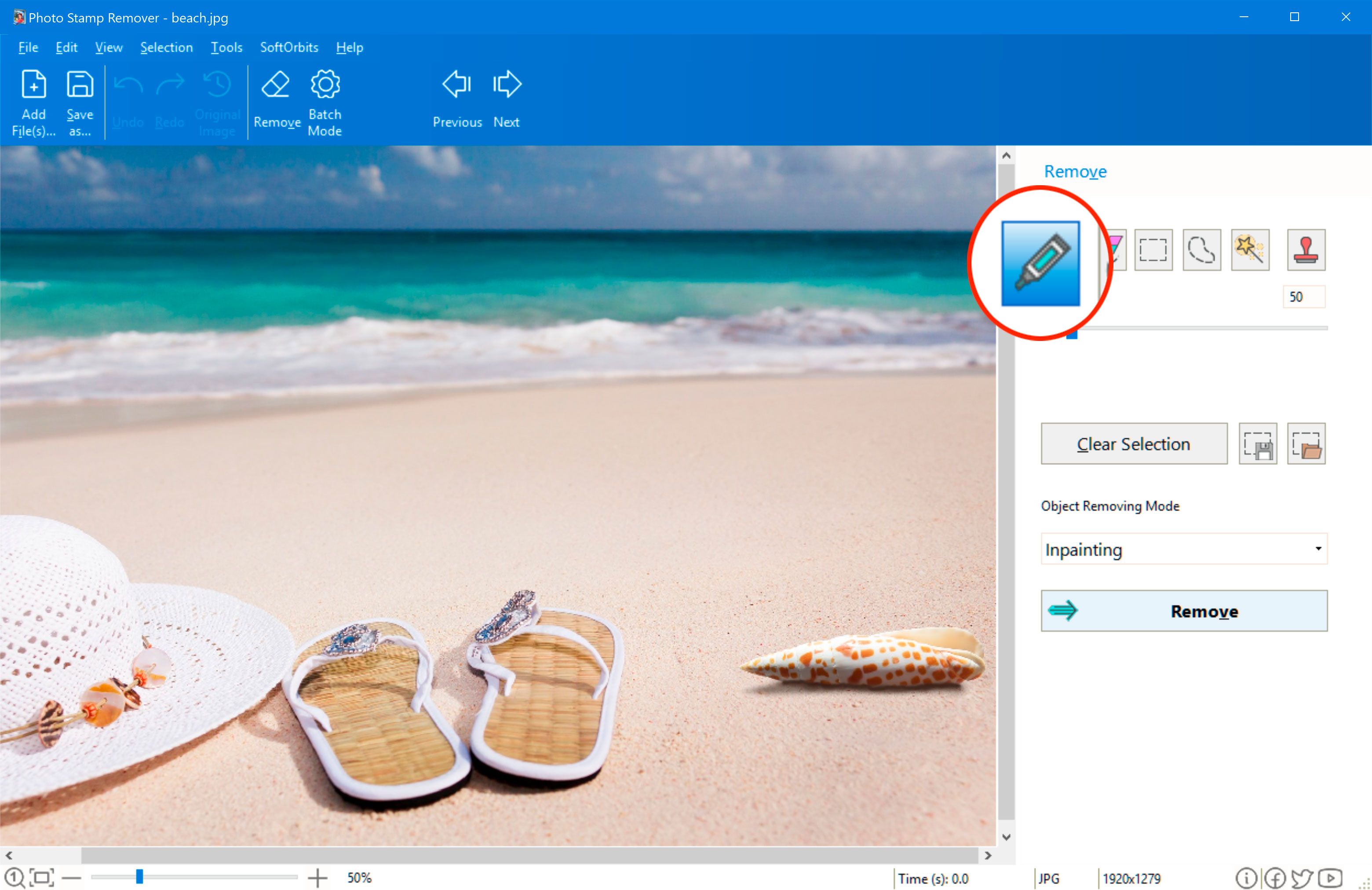
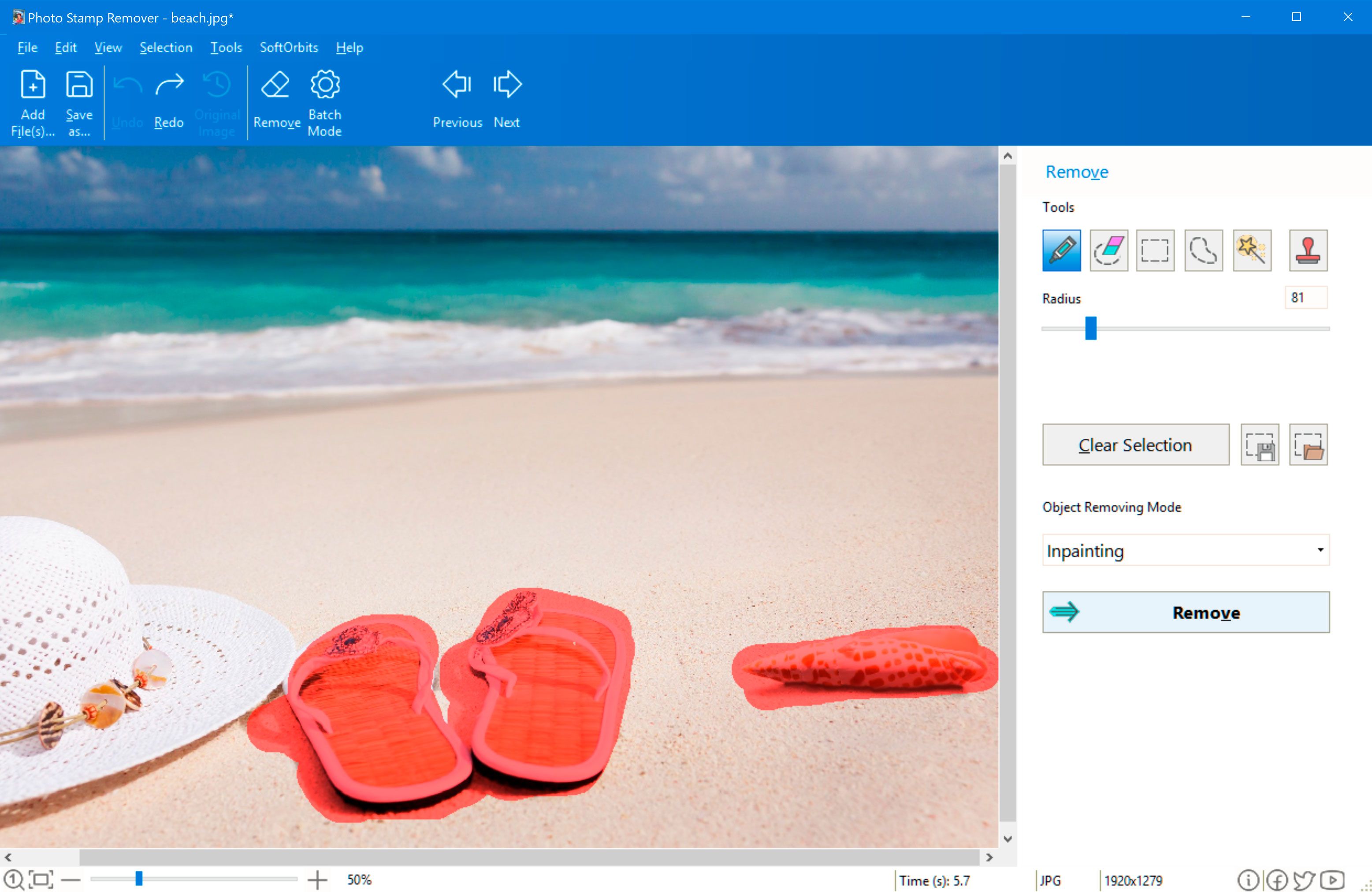

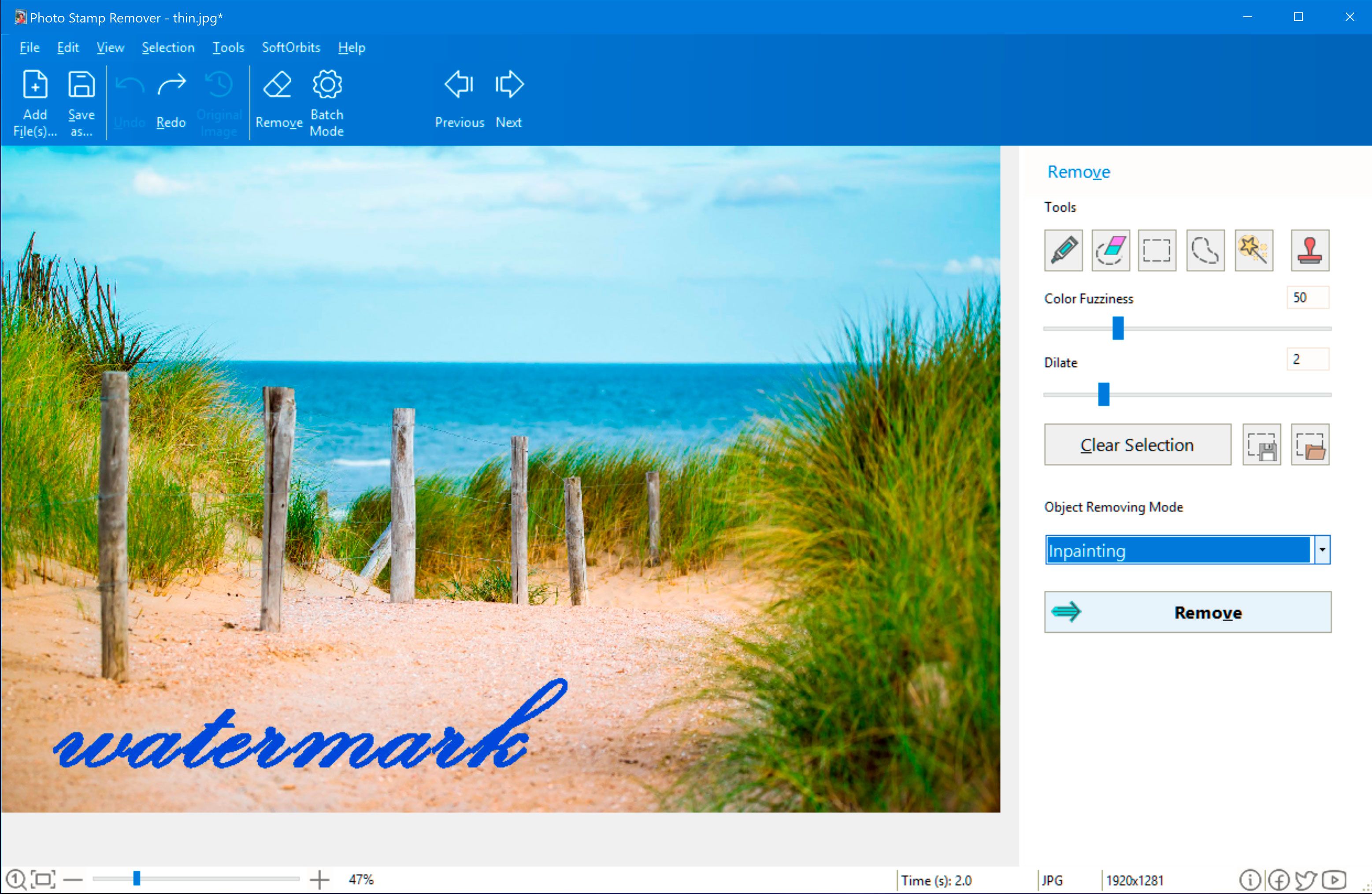
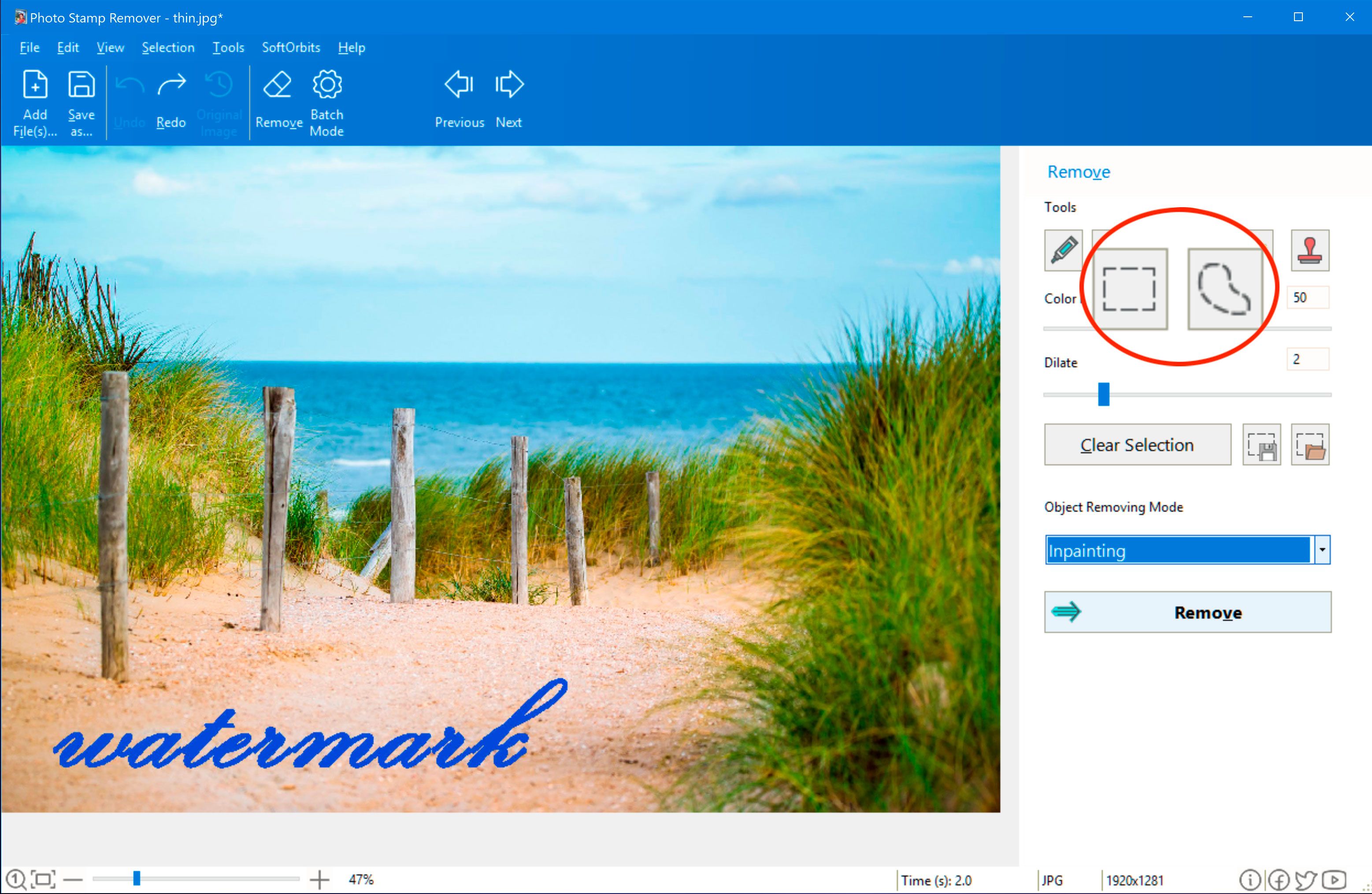
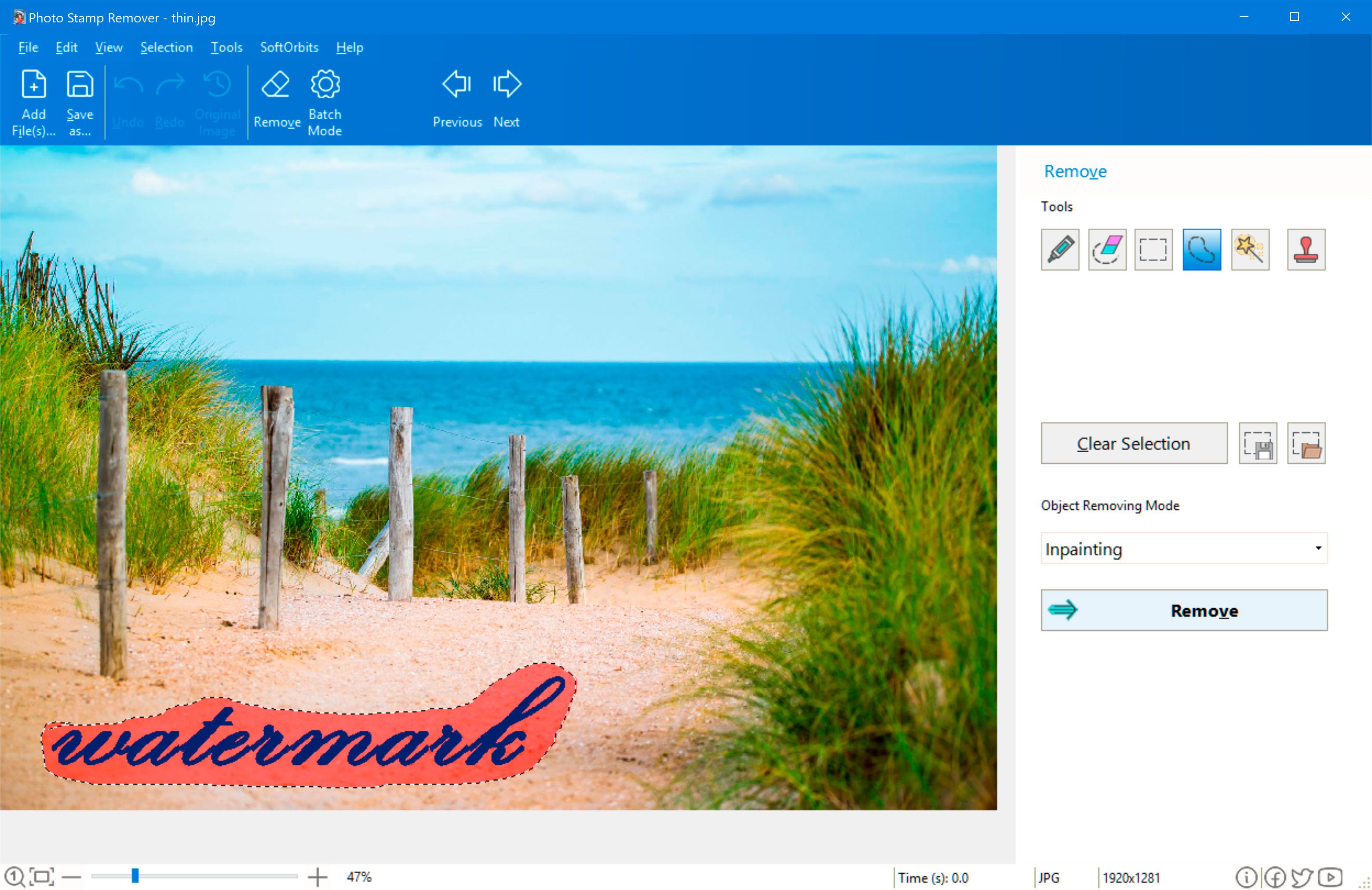
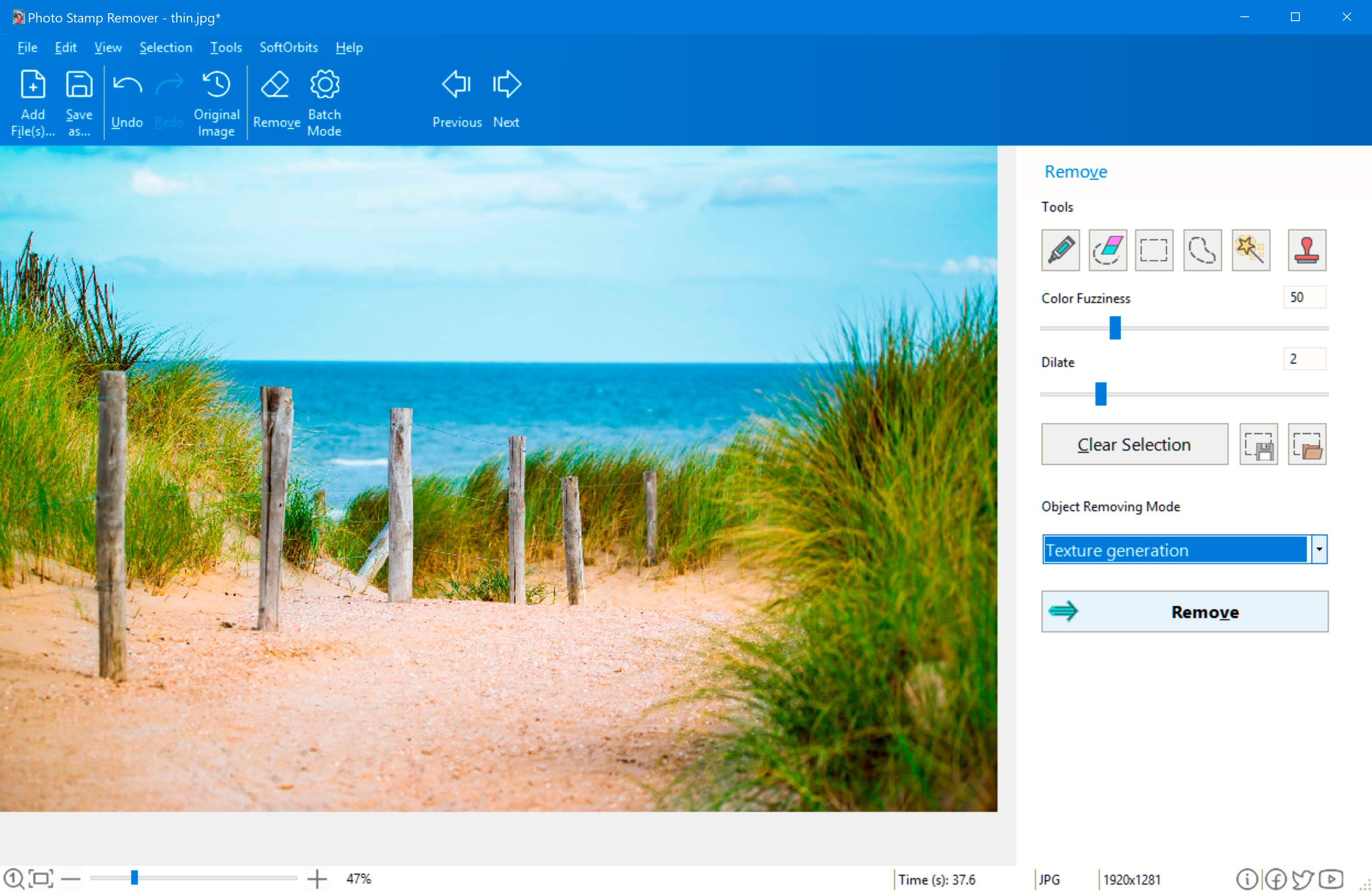
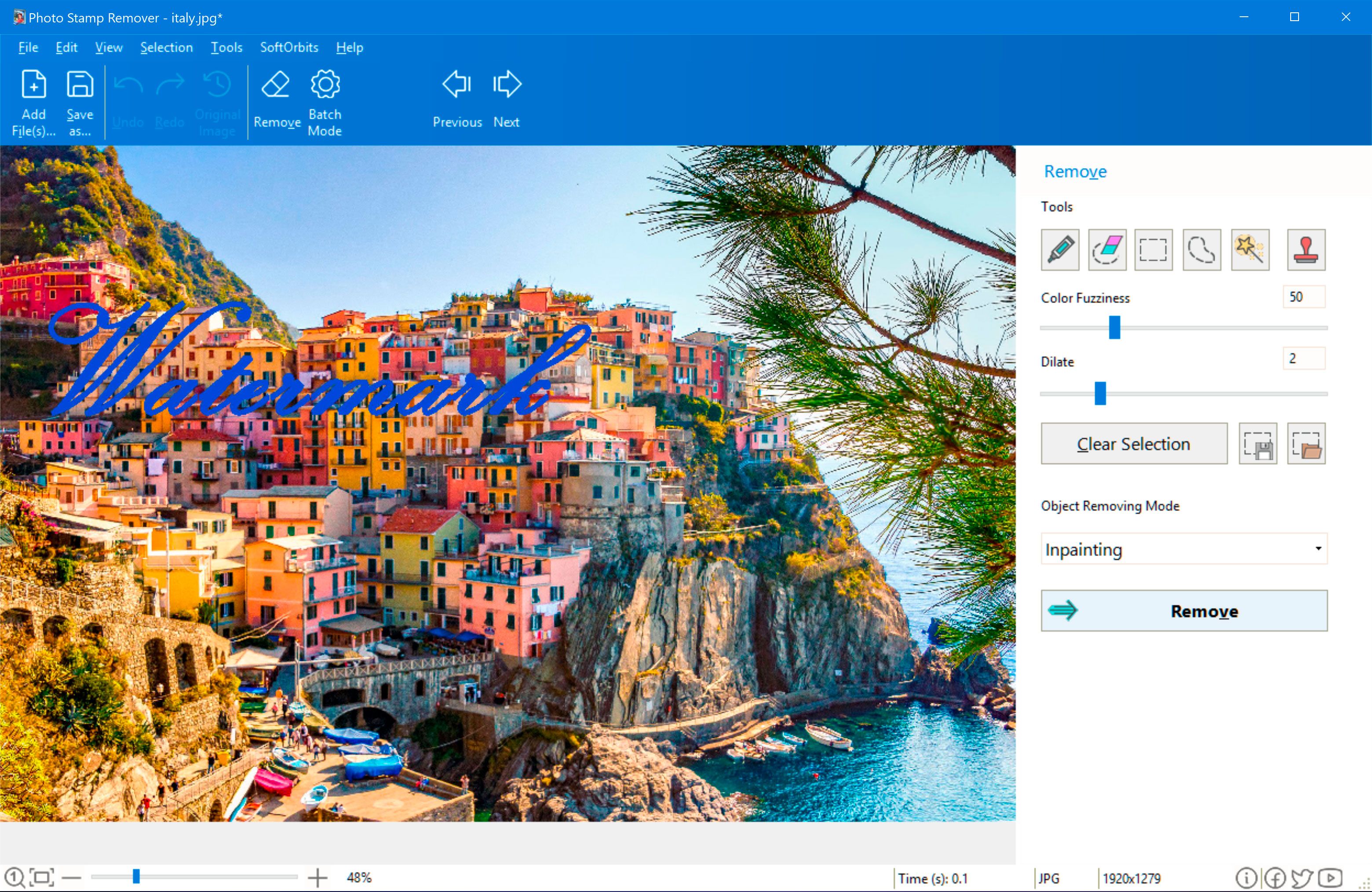
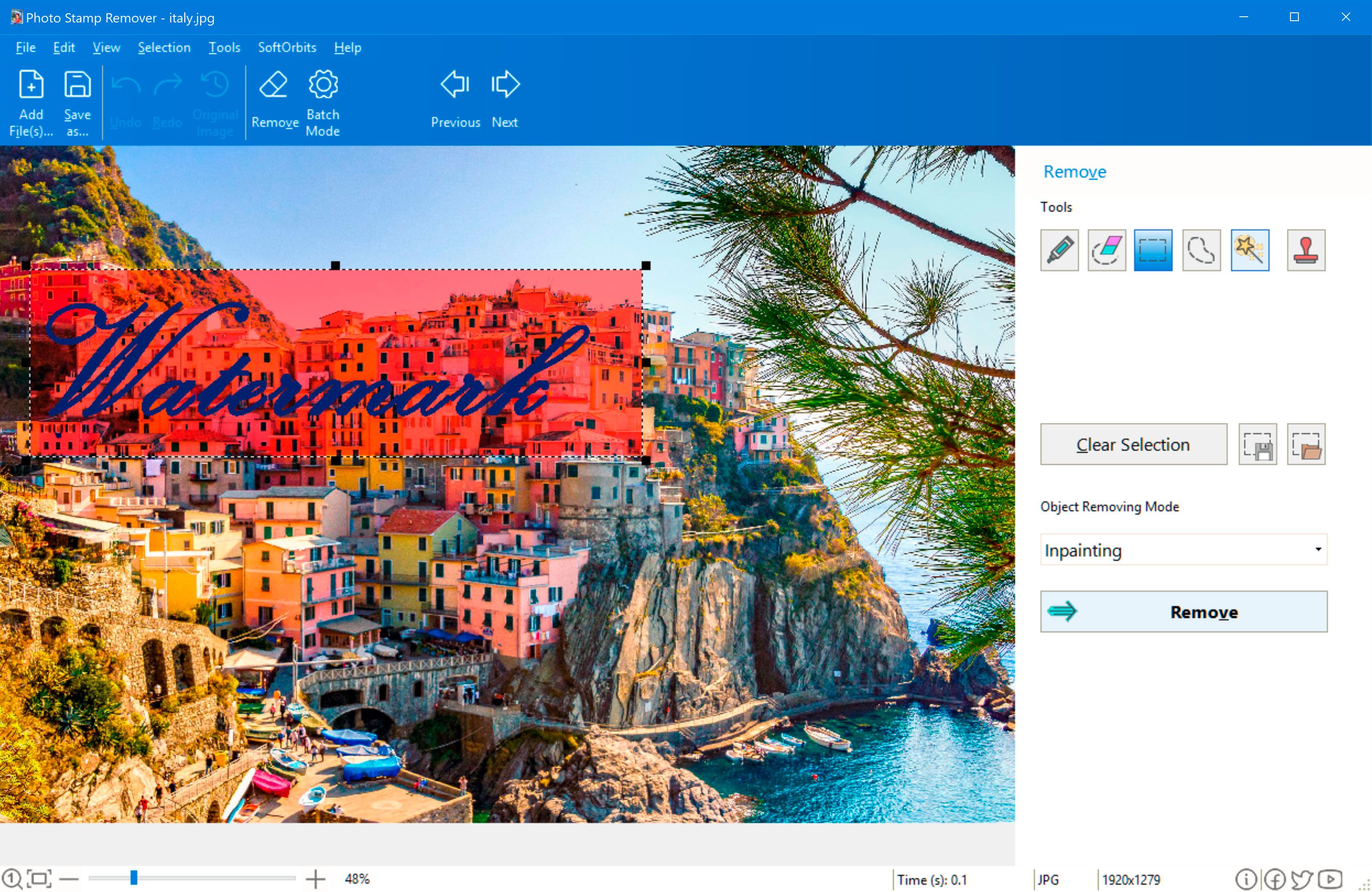
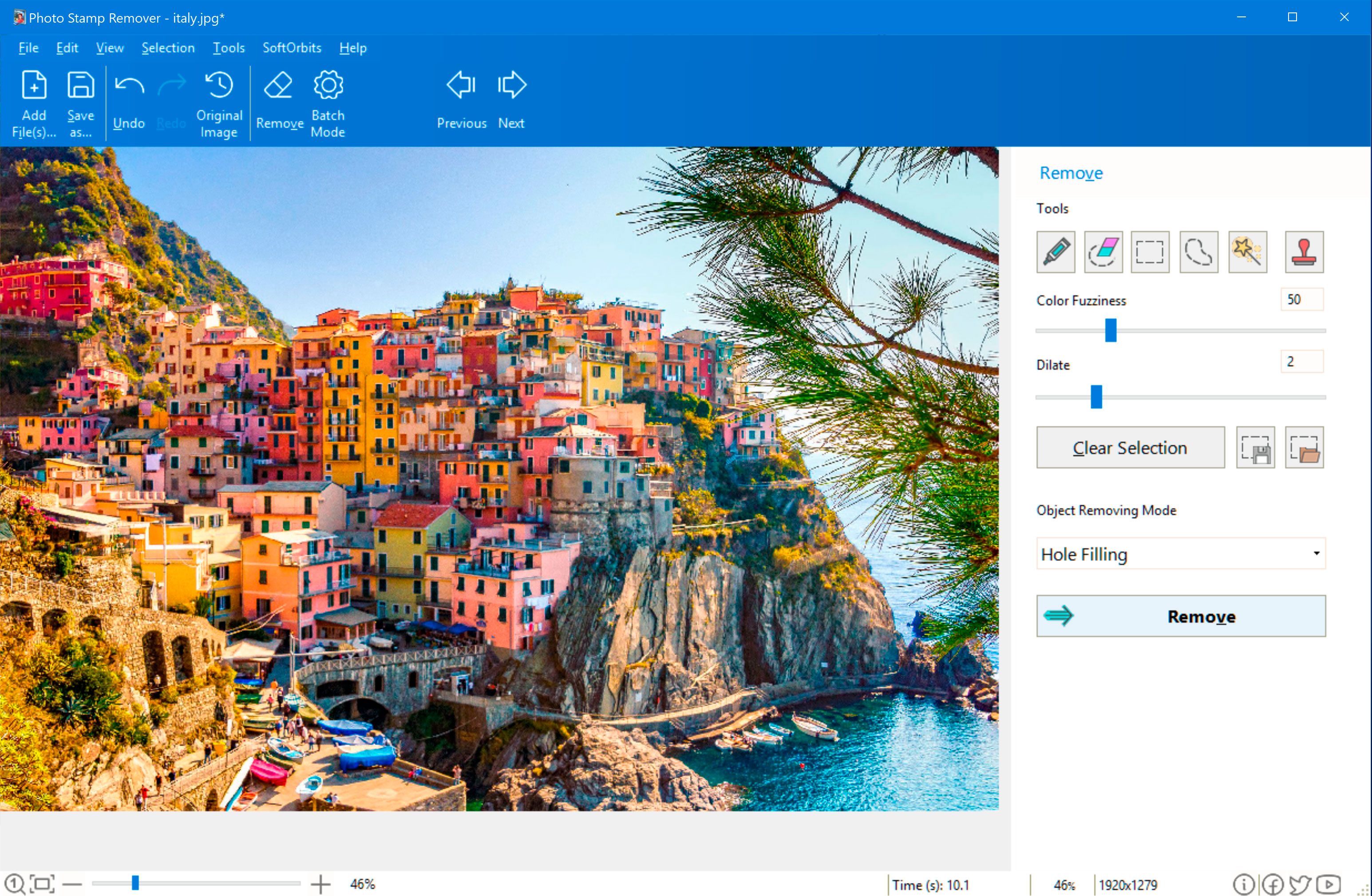
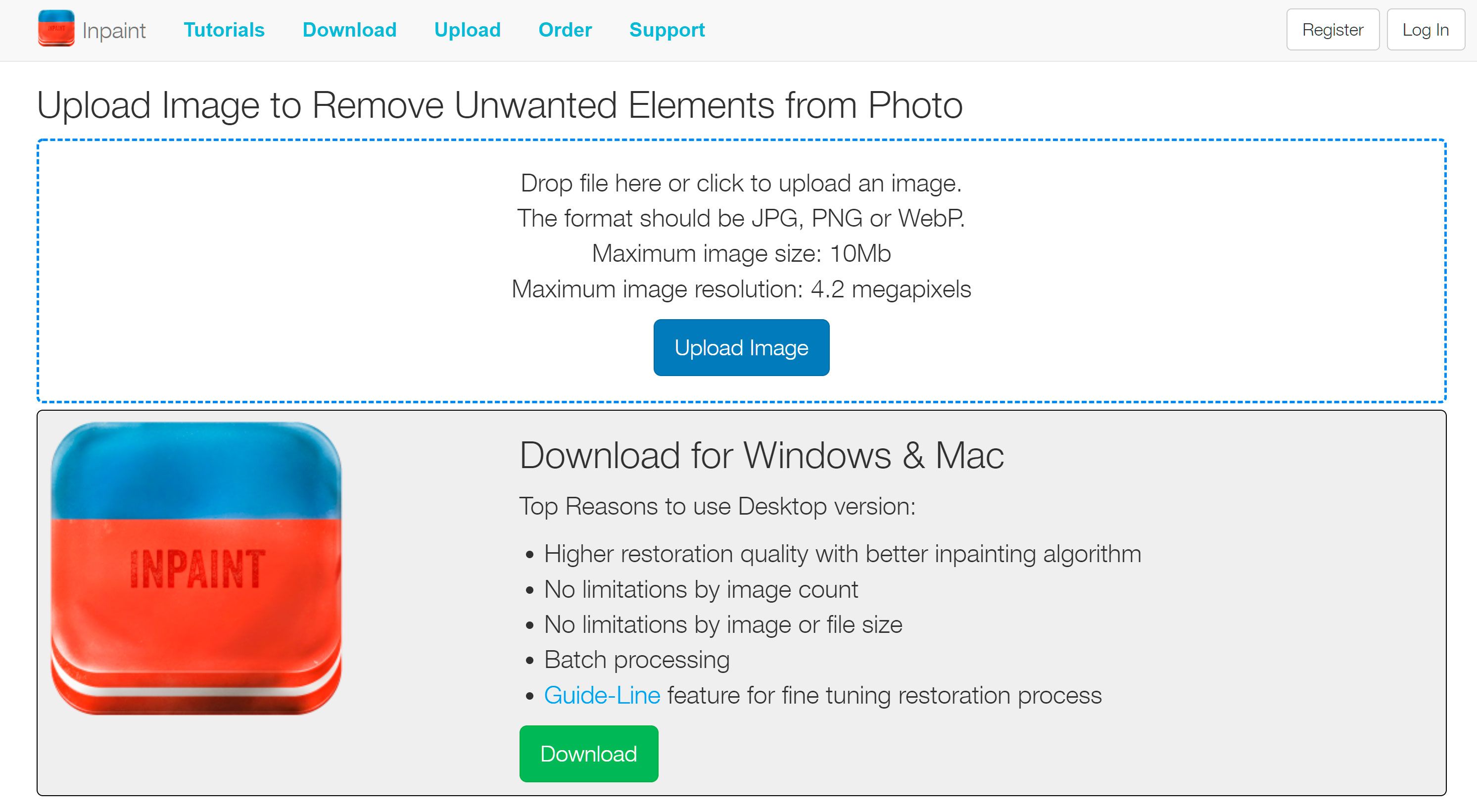
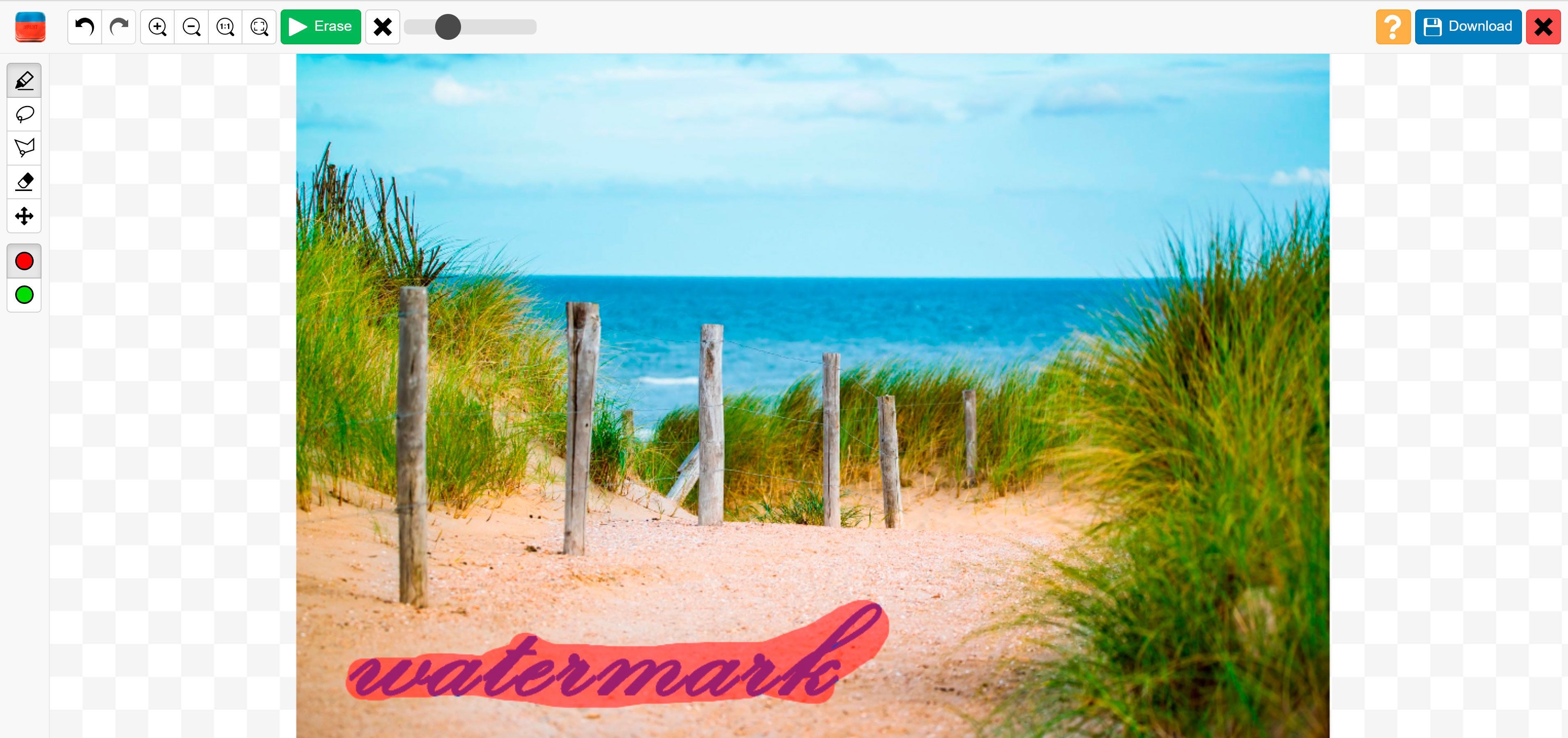
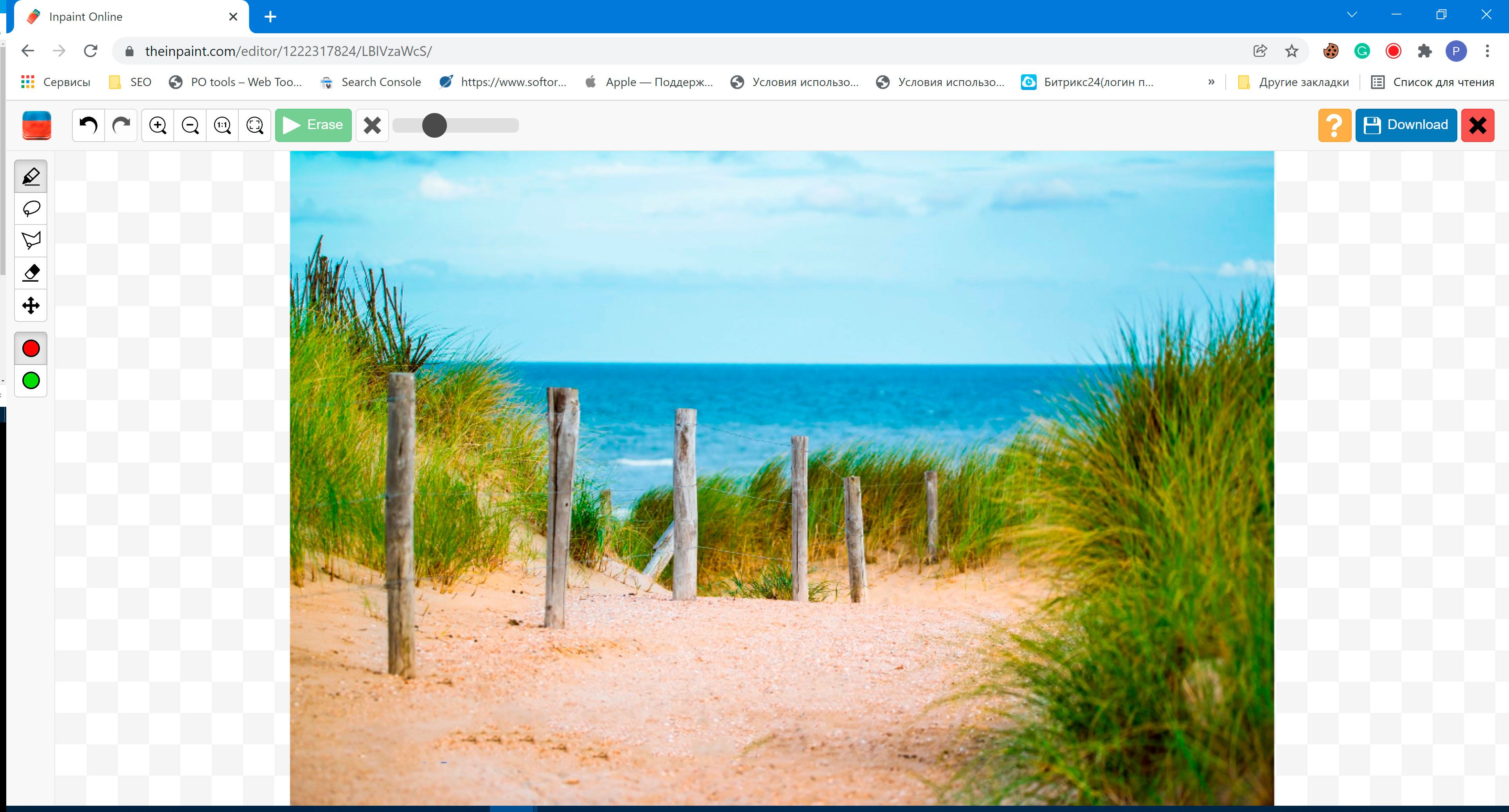
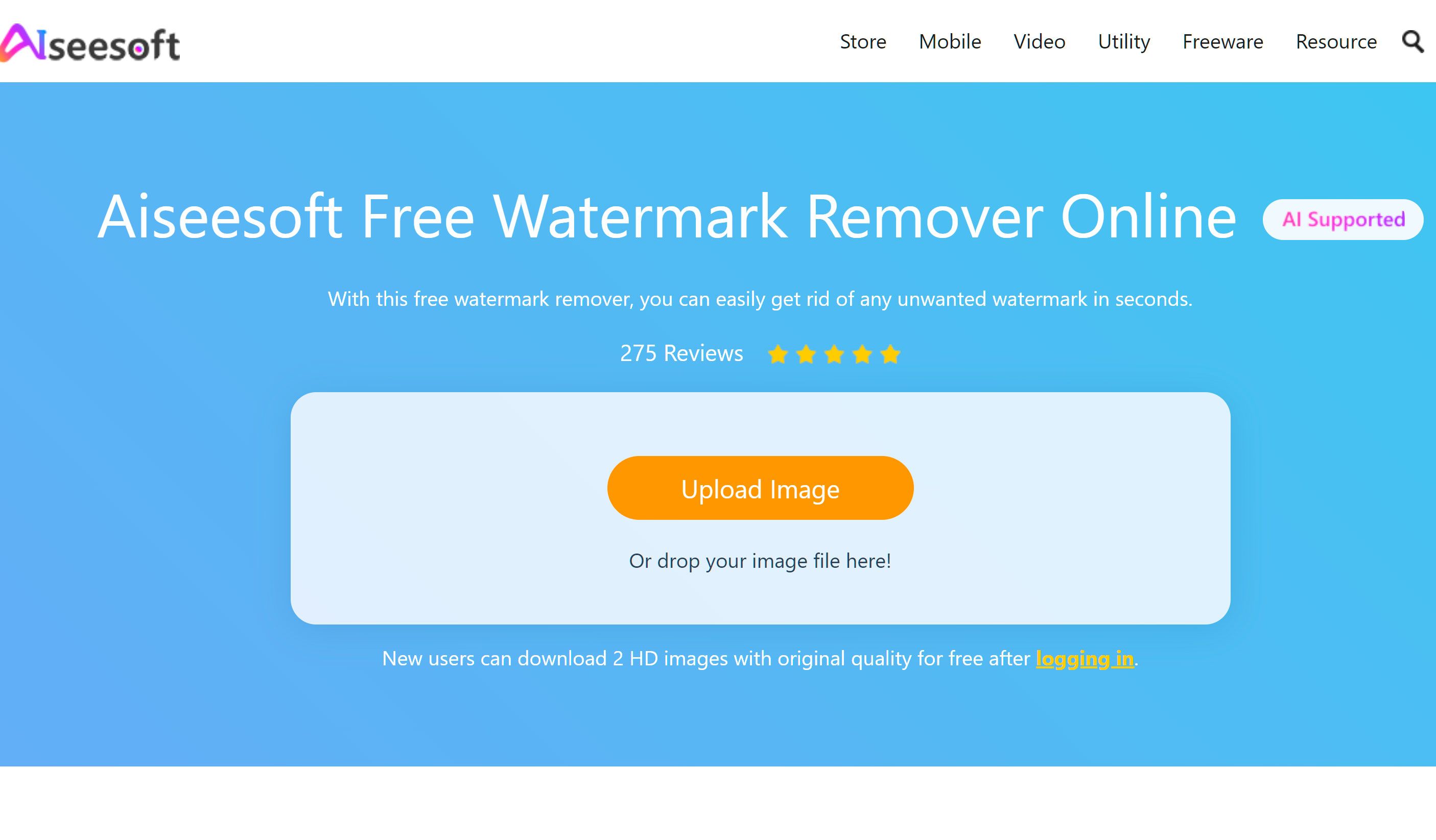
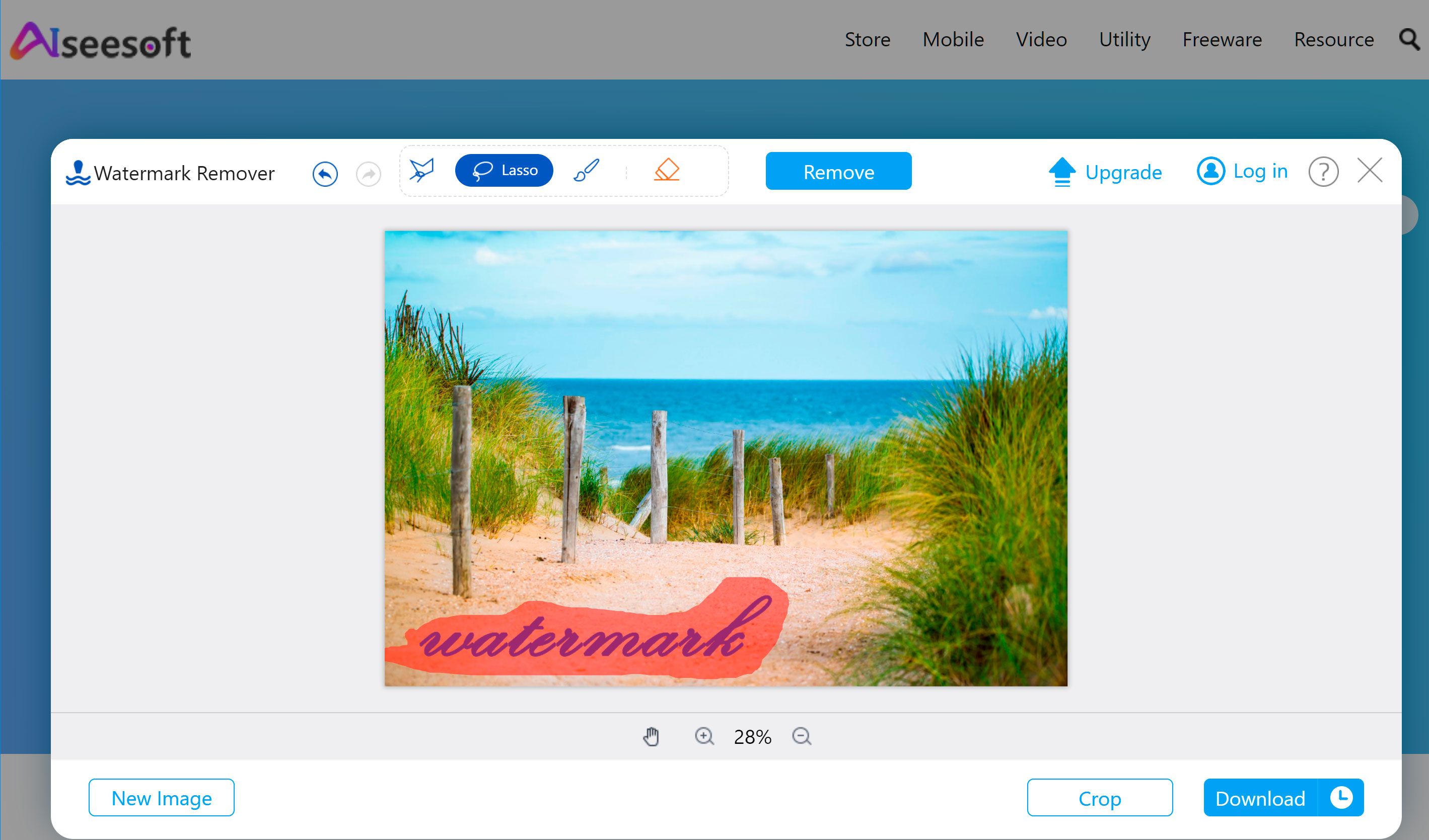
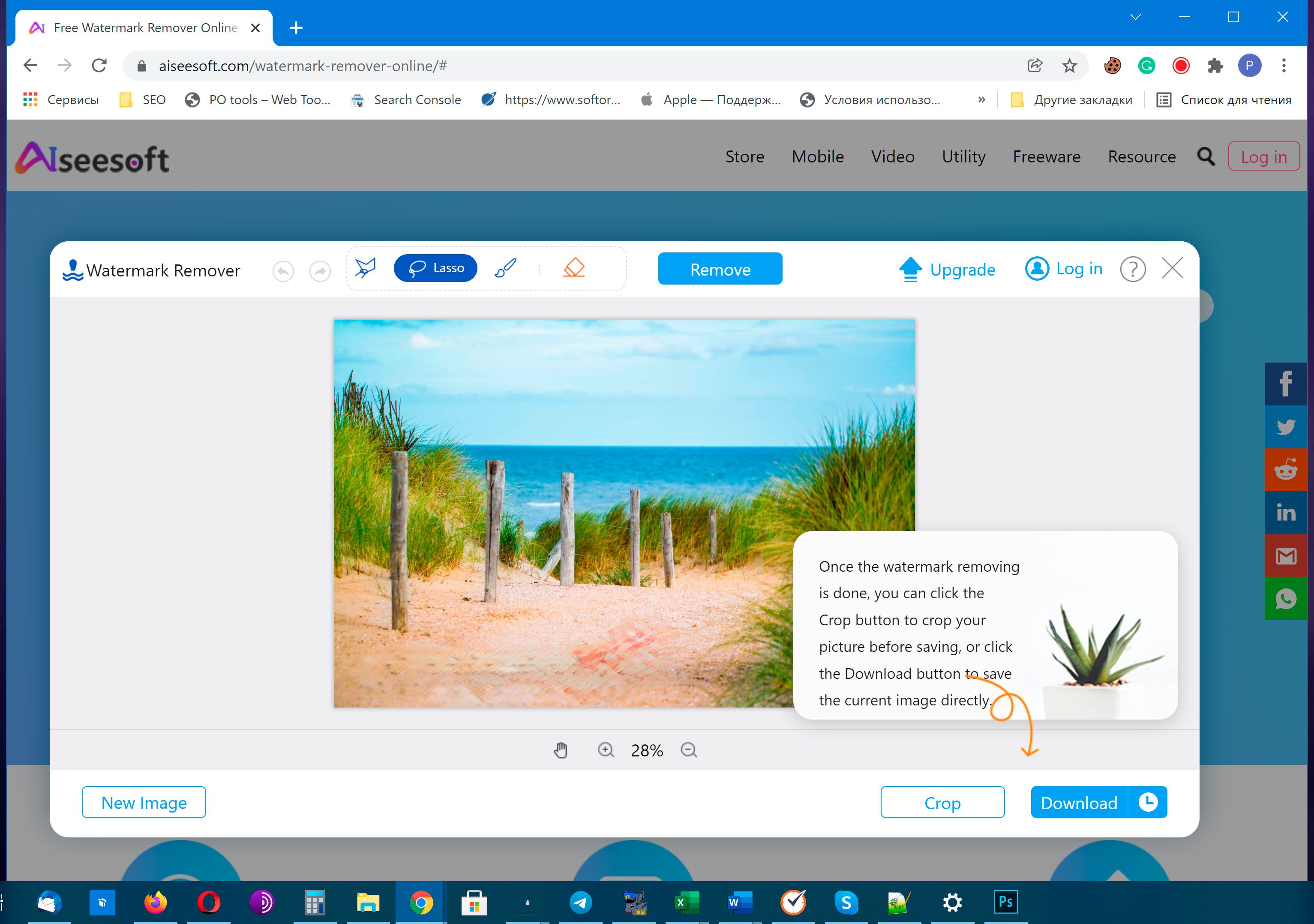
Comments (0)